批量生成使用说明
总体思想:把一篇文章拆成几个“部分”,每个“部分”都有自已相应的素材, 然后按照一定的顺序把些“部分”组成一篇文章(每个“部分”可以随机调用一篇或多篇素材,标题除外),保证所生成的文章的差异性,以此达到文章的批量伪原创生成!
第一步:登录会员号,进入会员后台页面,然后点击“批量生成”进入:

点击“批量生成”
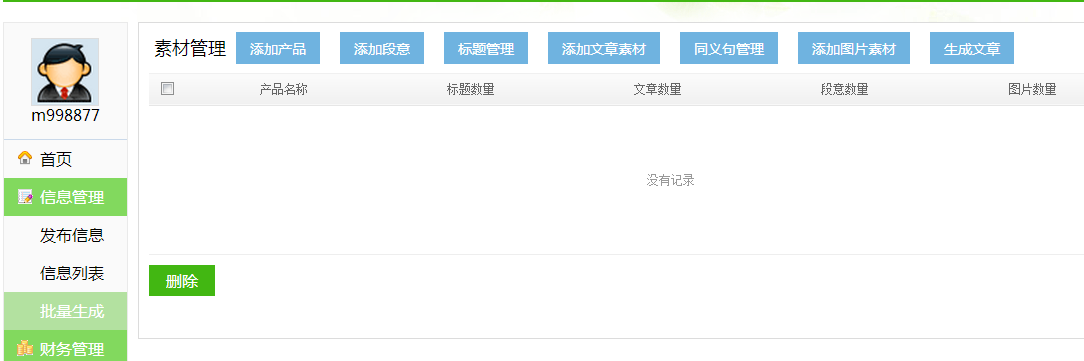
进入批量生成页面
第二步:批量生成页面选项使用说明:
1. 添加产品:给自己要发布的信息类型起一个“名字”,并且指定信息要发布的“栏目”。
例子:我想要发布空调维修的文章,产品名就叫“空调维修”,要发布到网站生活服务里的“维修”栏目,操作如下:
(1) 点击“添加产品”,弹出以下窗口

(2) 在产品名称里写入“空调维修”
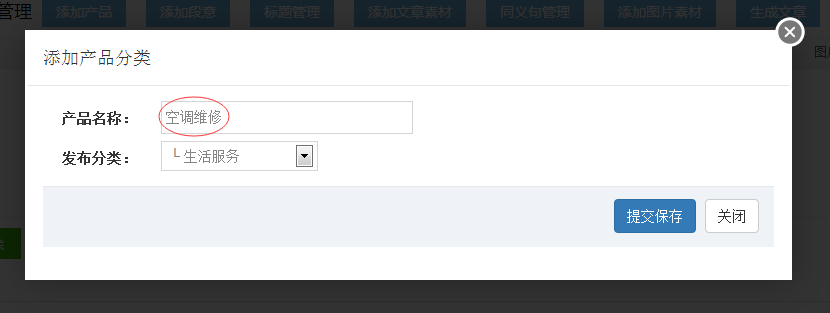
(3) 选择发布分类“维修”:
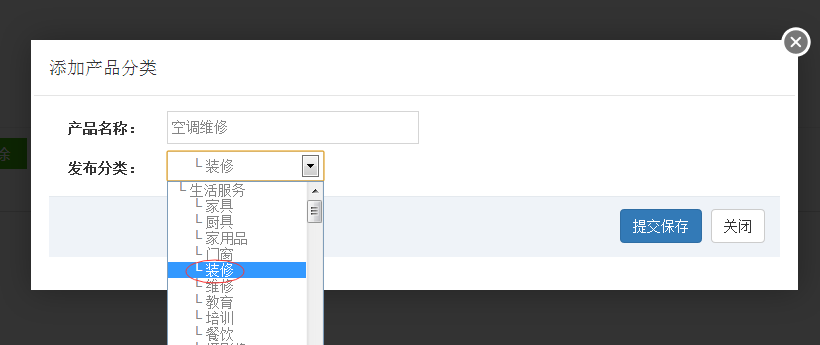
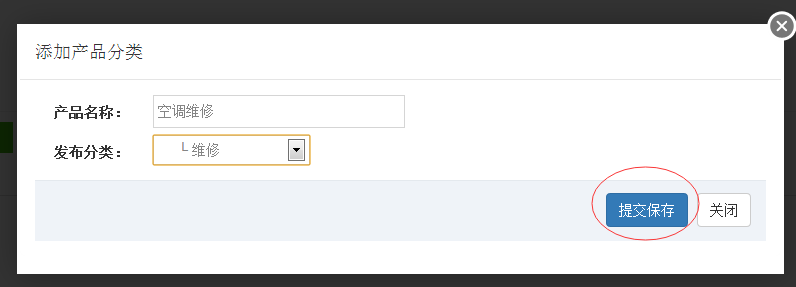
(4) 点击“提交保存”,刷新页面,产品分类添加完成:
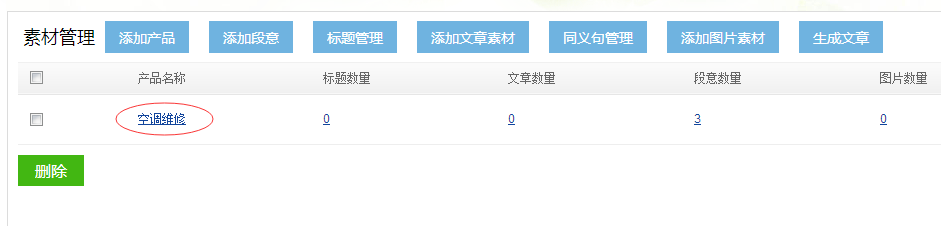
(5) 产品分类名称和发布分类的修改:直接点击已经生成的产品名称(上图),然后进行相应的修改。
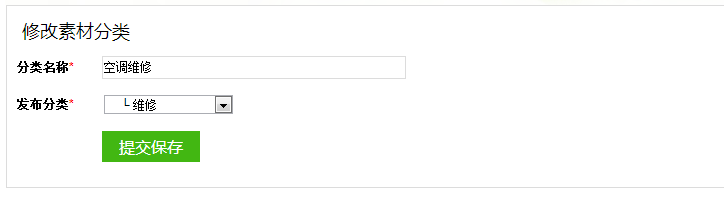
操作和上面一样!这里不再重复!
2. 添加段意:段意的意思就是你想要合成的“文章内容”组成结构,以“空调维修”为例:空调维修文章内容分为5个“段意”组成:公司介绍+服务内容+服务流程+服务承诺+维修常识。
(1) 点击“添加段意”
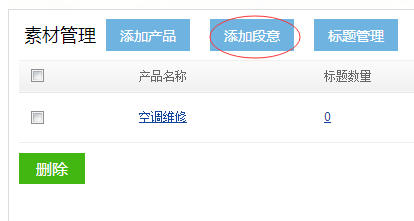
进入添加段意页面

(2) 写段意名称:“公司介绍”,并选择产品分类:“空调维修”,然后“提交保存”

(3) 继续添加“服务内容”“服务流程”“服务承诺”“维修常识”四个“段意”,方法如上。
(4) 五个段意添加完以后,回到主页面,刷新页面,点击“段意数量”下面的数字可以看到段意内容!

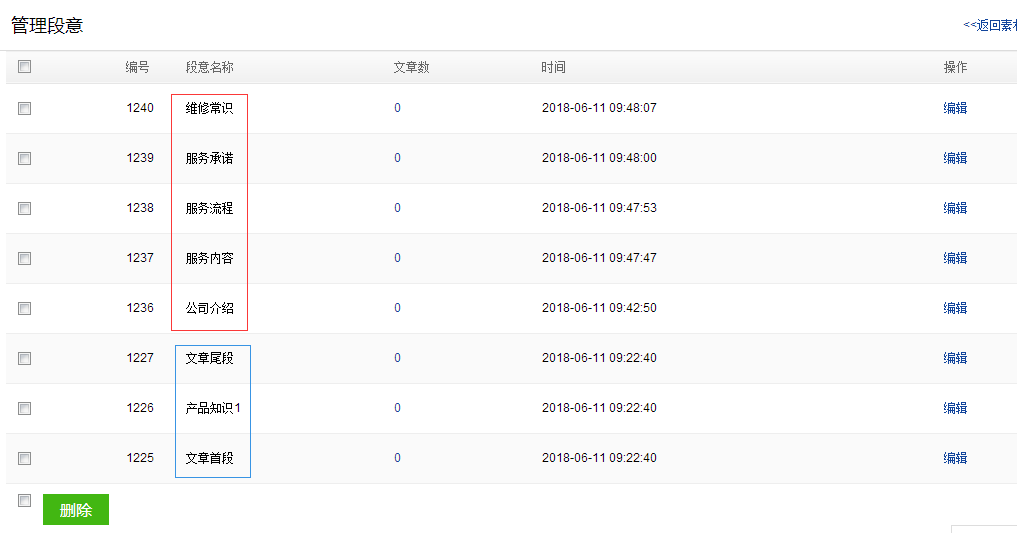
以上红色框内的是刚才创建的“段意”,蓝色框内的是系统默认创建的“段意”(可删除,我就把他们删掉:点击它们前面的小框,选中它点,然后点下面的“删除”)
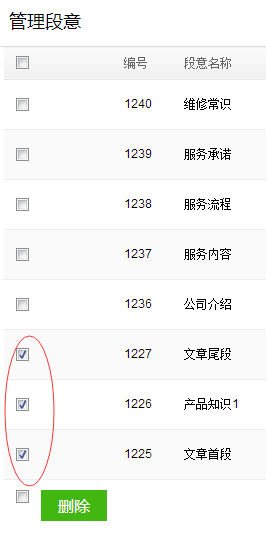
删除后的结果如下:
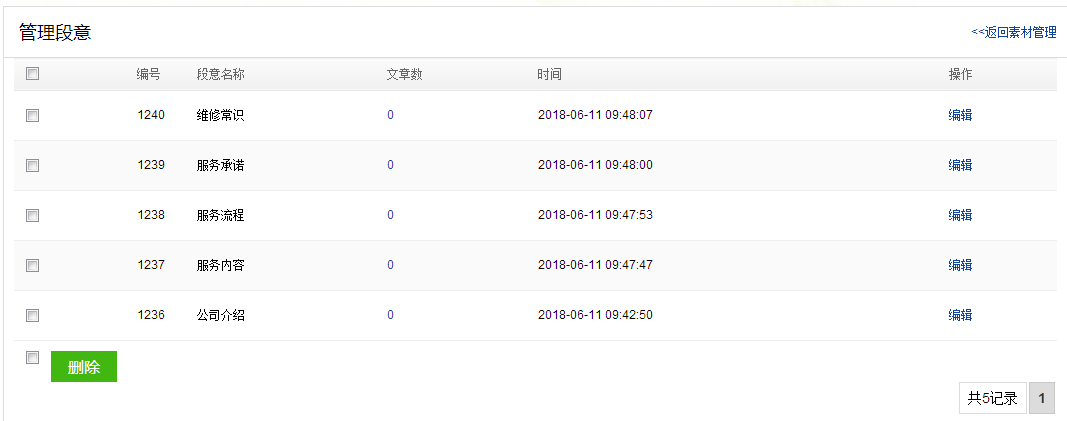
(5)“段意”名称的修改,很简单,点击想要修改的段意名称后面的“编辑”进行操作就行:“维修常识”改成“维修知识”

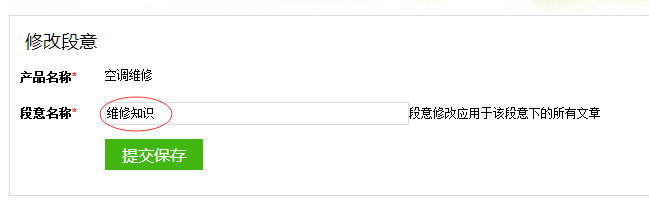
修改结果如下:

3. 标题管理:合成文章标题。以“空调维修”为例:
(1) 点击“标题管理”,进入相关页面


(2) 选择“素材产品”:空调维修

(3) 选择地区:以“厦门”地区为例
方法一:从“省份”里找到“厦门”,然后点“添加地区”
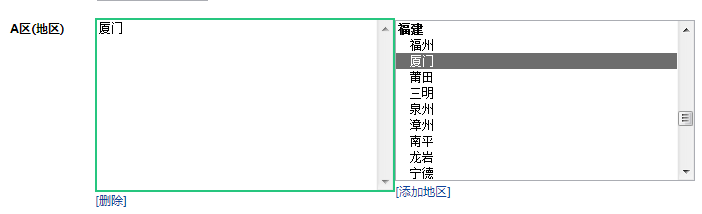
按住“Ctrl”键,点击不同地区可以进行多选,然后点击“添加地区”

方法二:“切换拼音排序”找到“厦门”:
点击“切换拼音排序”:
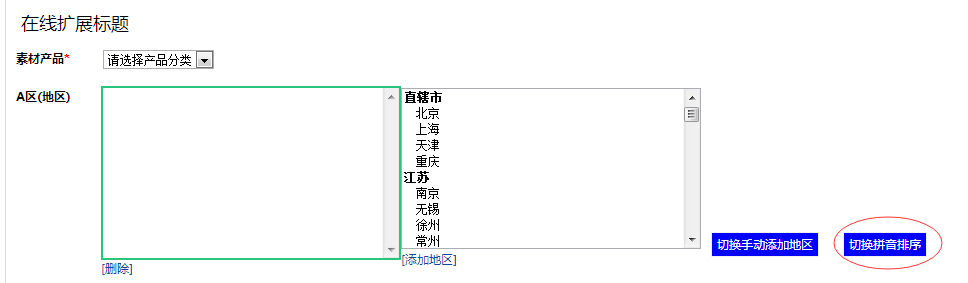

点击:“请选择所在分站”,然后点一下键盘上的“X”键找到“厦门”并点击
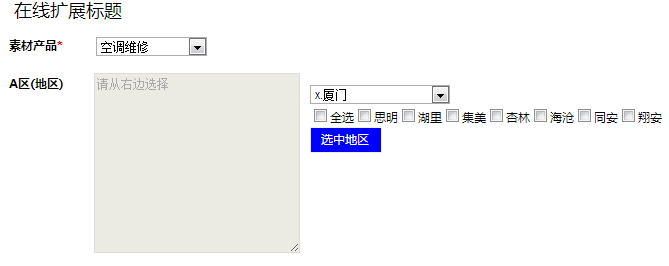
你可以选择要发布的厦门地区或者全选(我全选),然后点击“选中地区”,选择完成
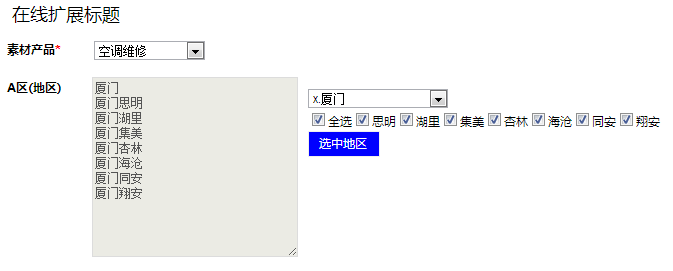
方法三:手动添加地区
点击“切换手动添加地区”
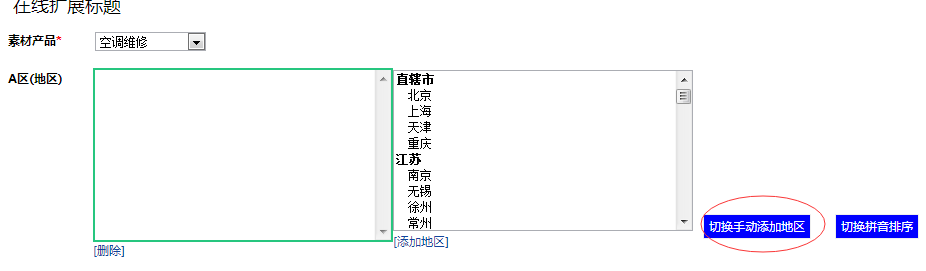
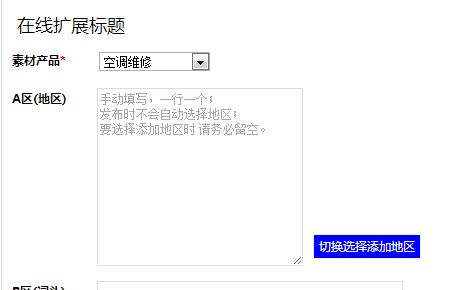
按说明填写地区:厦门 厦门思明区 厦门湖里区 厦门中华城等等,记住:一行一个
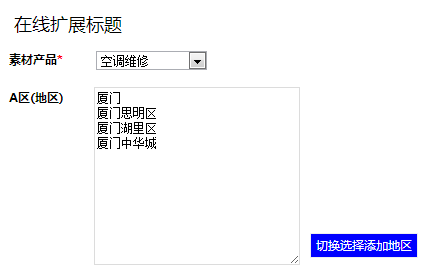
重要说明:按“省份”或者“拼音”添加地区,生成文章时能把文章发布到标题中相应的“地区”;手动添加地区的标题文章,只发布到会员基本资材里填写的地区
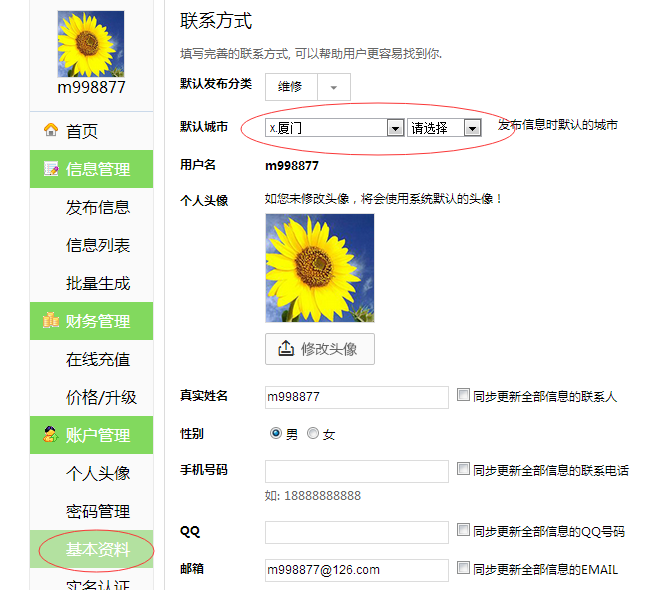
(4) “B区(词头)”、“C区(主词)”、“D区(词尾)”:没有严格的定义,简单的理解就是把标题分为四部分:地区+B+C+D
举个例子:“厦门思明专业空调维修 清洗 加氟 移机 我们更专业 更专心”
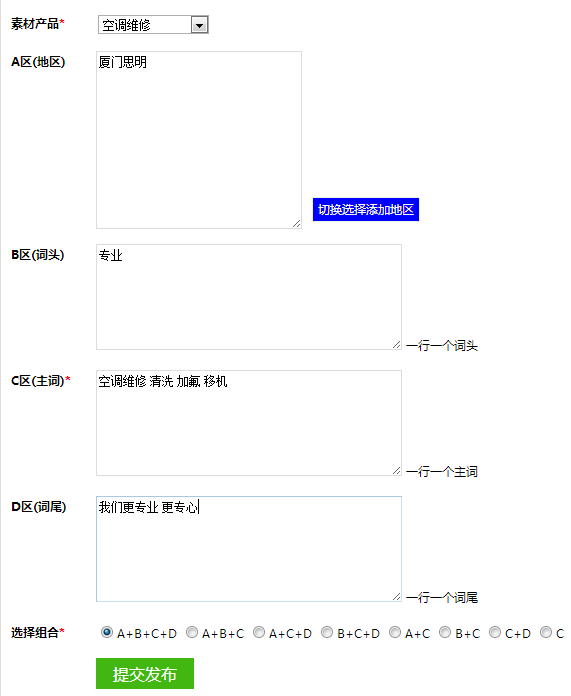
“厦门思明”定义为“A区”
“专业”定义为“B区”
“空调维修 清洗 加氟 移机”定义为“C区”
“我们更专业 更专心”定义为“D区”
然后“选择组合”A+B+C+D,点击“提交发布”就能生成标题:厦门思明专业空调维修 清洗 加氟 移机 我们更专业 更专心。“选择组合”A+B+C就能生成标题:厦门思明专业空调维修 清洗 加氟 移机。
生成的标题总数为每个“区”的行数的总乘积(总数最好不要超过2000,数字太大容易造成服务器超时)。如:A区有5行,B区有4行,C区有6行,D区有8行,选择组合为A+B+C+D时,标题总数为:5X4X6X8=960个;选择组合为A+C+D时,标题总数为:5X6X8=240个。下面就看一个例子:
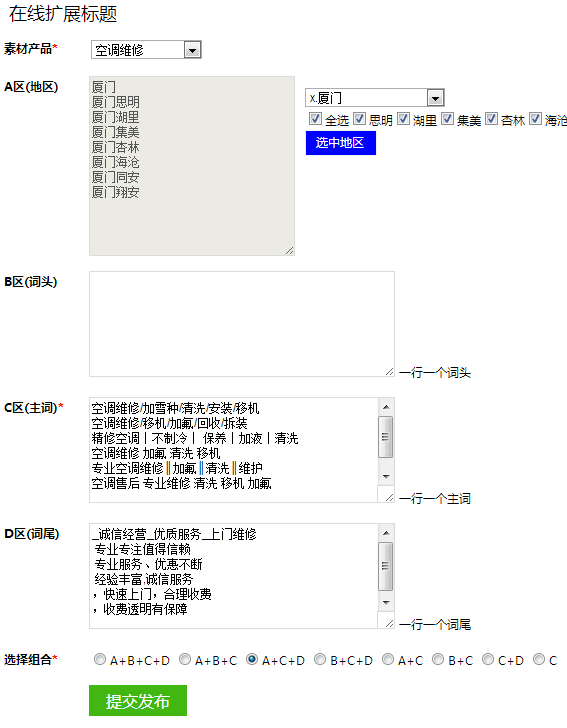

点击“标题数量”下面的数字就可看到生成的标题
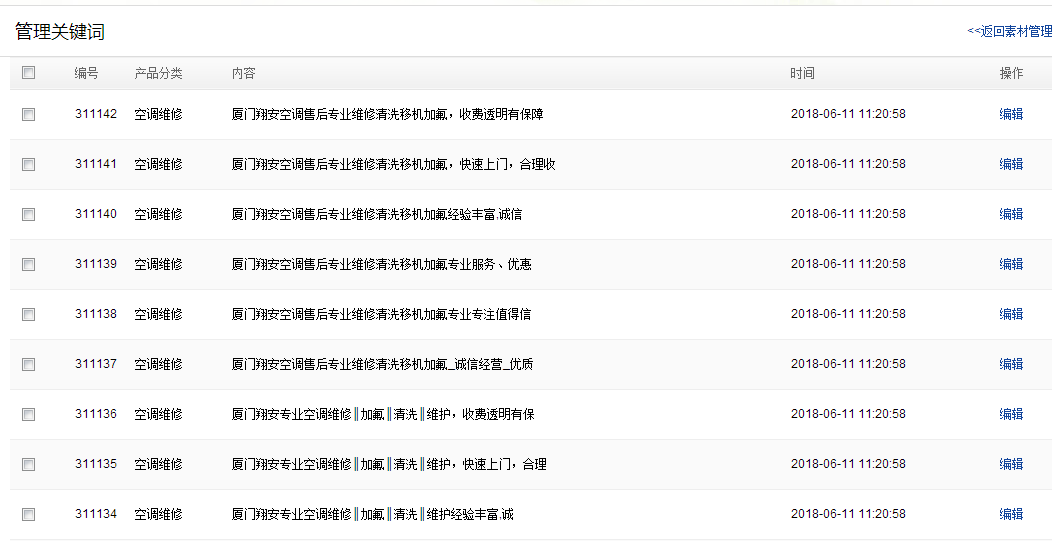
生成的标题修改和段意名称修改一样,这里不再说明!
4. 添加文章素材:
(1)点击“添加文章素材”,进入相关页面

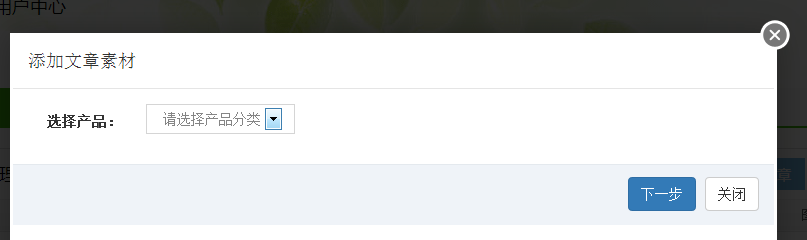
(2)选择已以创建好的产品分类:空调维修,并点击“下一步”
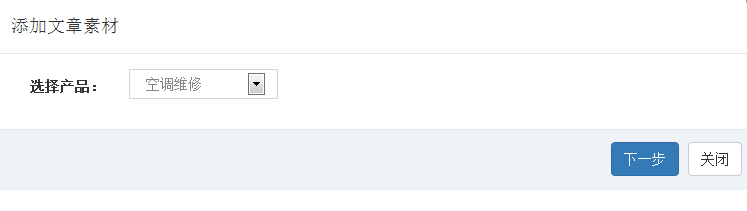

(3)选择“段意”或者在这里创建新的“段意名称”(新创建的段意会归类于上图圆圈里的产品分类,原理和“添加段意”一样,这里不再说明):

这里以空调维修的“公司介绍”为例:
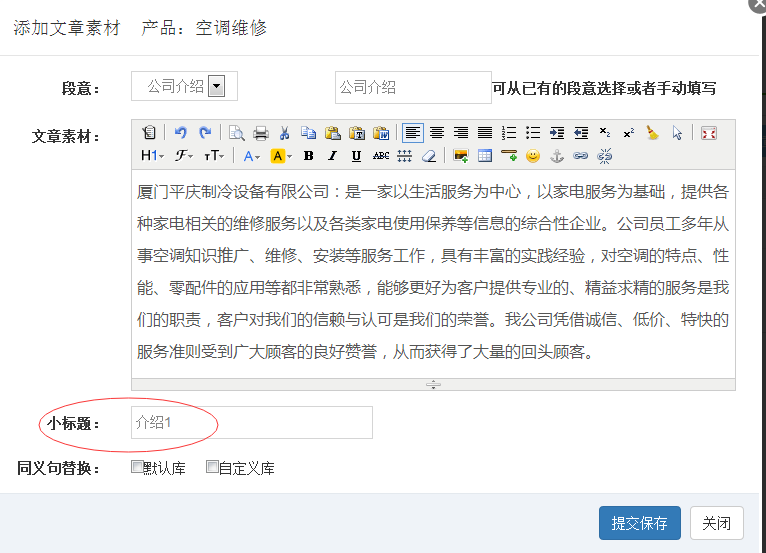
文章里也可插入图片
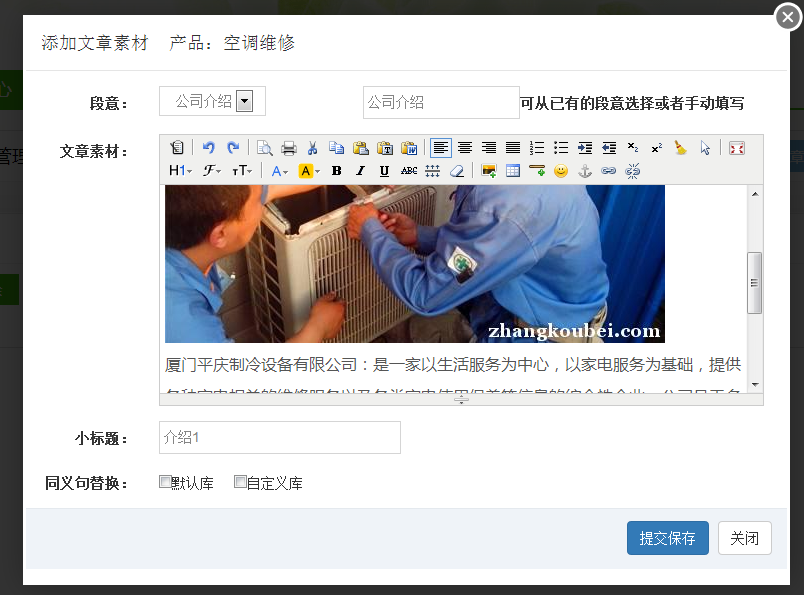
“小标题”非必填选项,主要用来给同类文章素材做标识,可写可不写。“同义句替换”下一章节再做介绍。我这里整几篇“公司介绍”素材为例。添加完素材后返回主页面可以看到素材文章:
方法一:点击“文章数量”下面的数字进行查看修改:

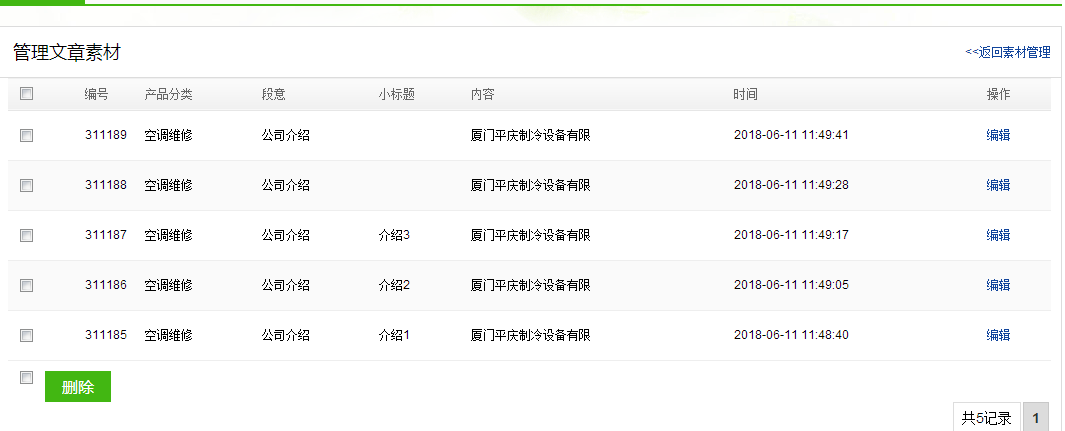
方法二:
1) 点击“段意数量”下面的数字

2) 点击相应的“段意名称”后面的数字进行查看修改

说明:第一种方法查找结果会把所有的素材都放到一起,第二种方法只显示所查找的“段意名称”里的素材!
5. 同义句管理:简单的说就是把素材内容里相应的“词”或者“句”换成用户自定义的“词”或者“句”,这属于文章伪原创的一种方法:近义词替换或者自定义替换。下面举例说明:
(1) 点击“同义句管理”,进入相关页面
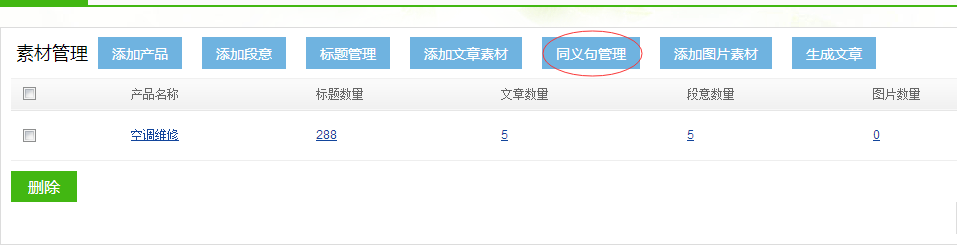

(2)添加同义句,点击“提交保存”
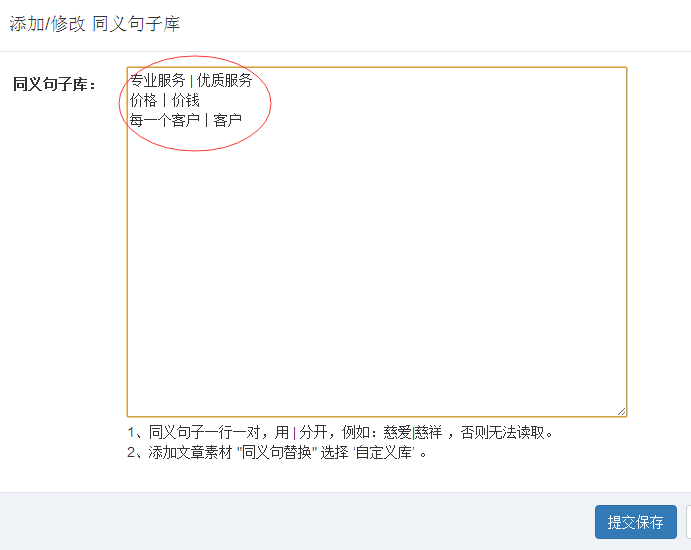
(3)运用同义句功能:
1))添加素材时直接运用,在“同义句替换”后面点选一个:“默认库”是系统自带有近义词组库,“自定义库”是用户添加的“同义句管理”里面的词库。
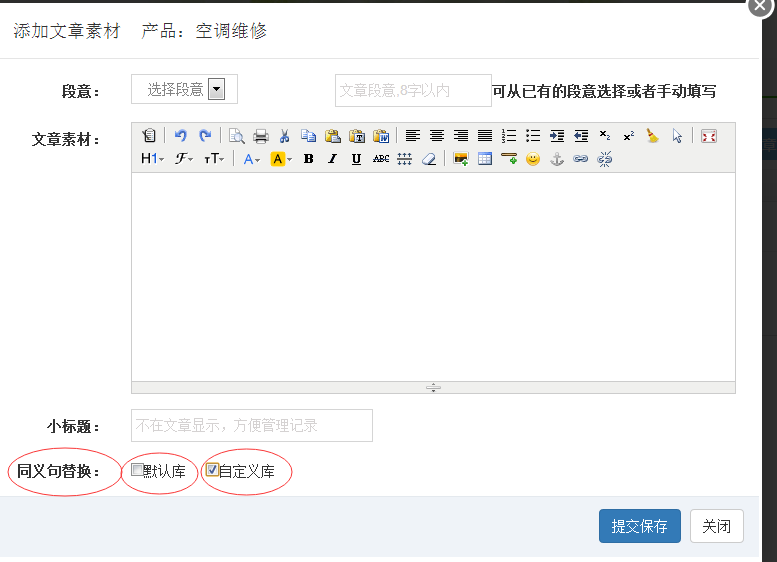
2))现有素材内容替换,打开想要修改的文章素材

勾选“同义词替换”选项(这里以“自定义库”为例),并点击“提交保存”

原文中的“专业服务”换成了“优质服务”,“每一位客户”换成了“客户”,“价格”换成了“价钱”。这就是“同义词替换”的基本功能。
6. 添加图片素材:图片素材主要运用到三个地方:
(1) 网站栏目列表缩略图:
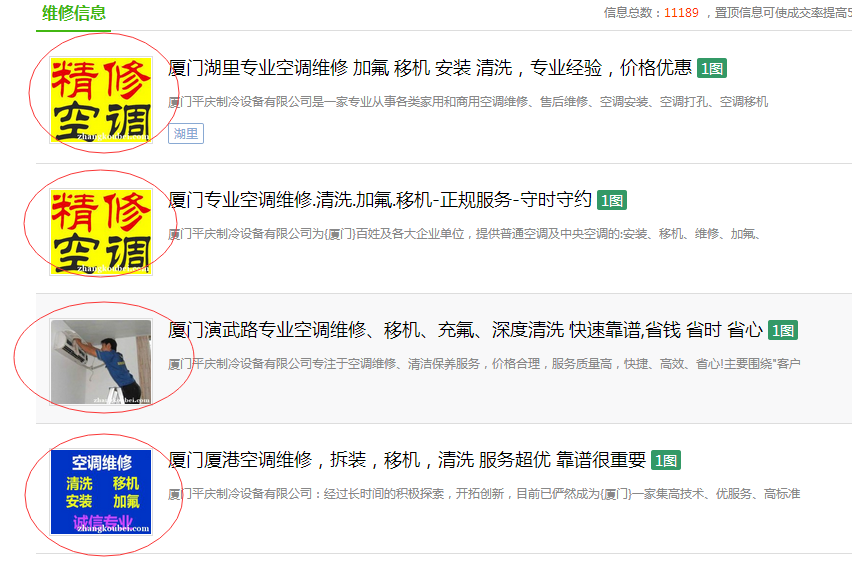
(2)文章头部缩略图
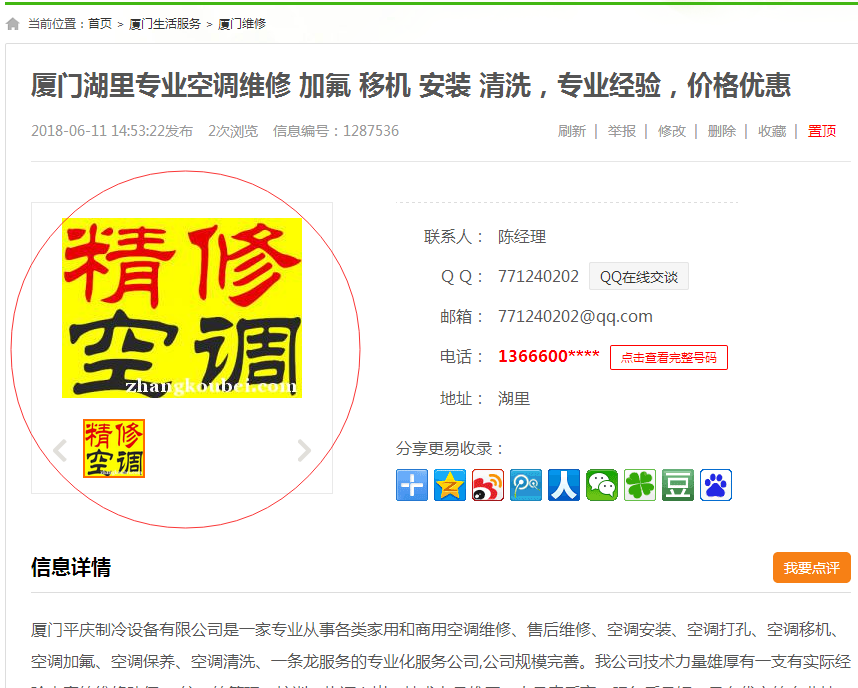
(3)文章尾部图片

添加方法:
1)点击“添加图片素材”,选择“选择产品”,添加“选择图片”,然后点击“提交保存”,图片上传完成!
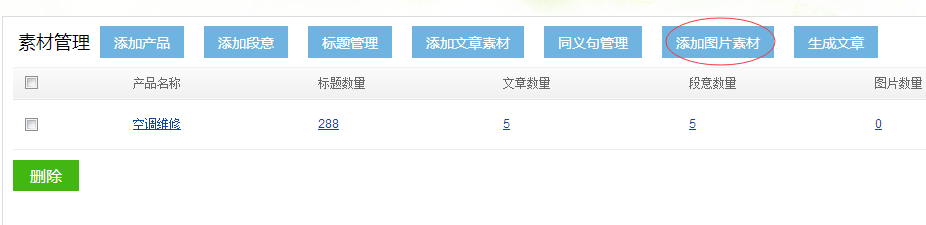
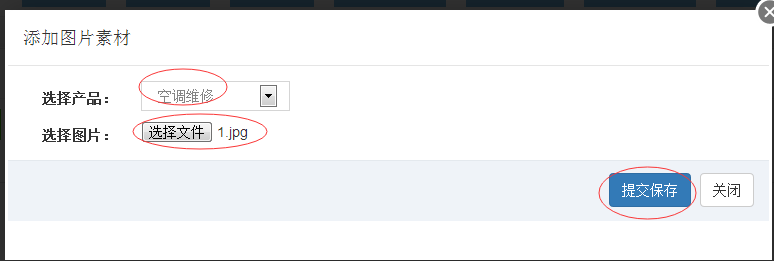
2)返回素材管理页面,并刷新,就可看到图片素材的数量,点击“图片数量”下面的数字可以查看上传的图片素材,可以进行“删除”操作

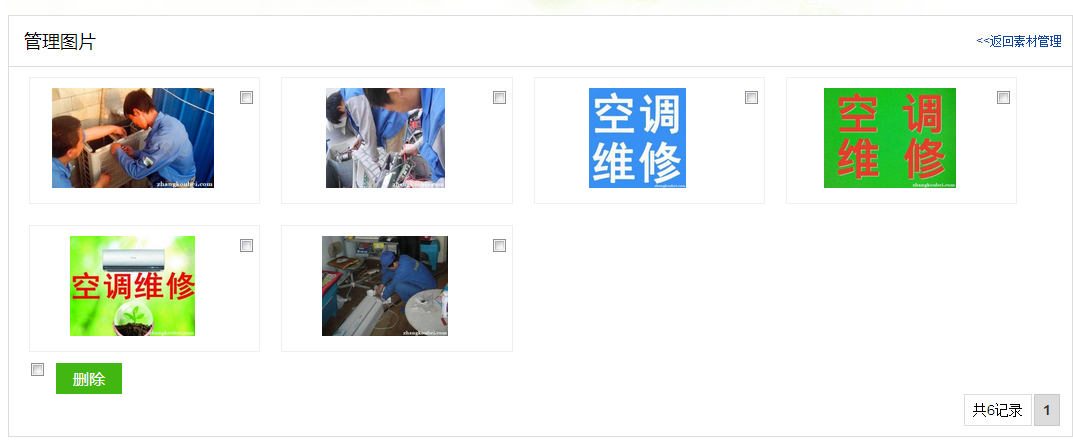
7. 生成文章:所有文章素材添加完成后就可以生成文章
(1)点击“生成文章”,选择“选择产品”,点击“下一步”
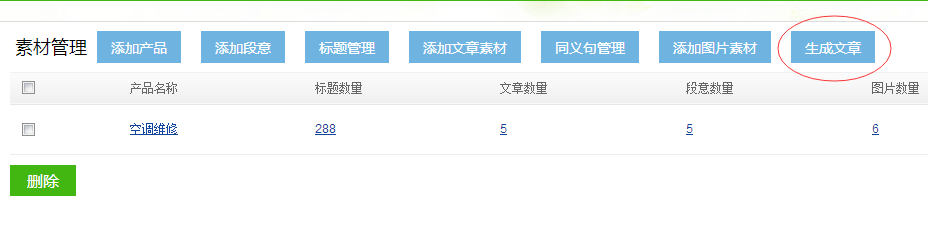
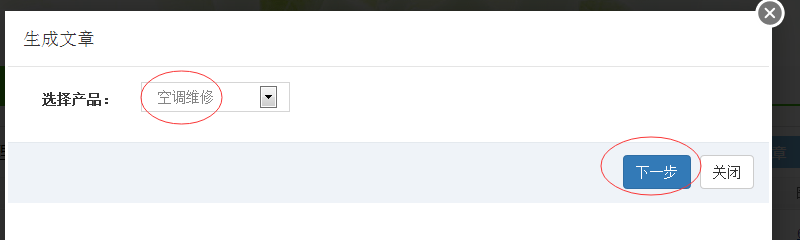
(2)进入“空调维修”文章生成页面:

“生成数量”:200篇左右,太多的话服务器会超时
“段意组合”:
1)) 段意名称:空调维修所有的段意都会列出来,每个段意可都可自由勾选。
例如:生成的文章只想包含“公司介绍”“服务内容”“服务流程”,如下图

例如:生成的文章要包含全部段意(只要勾选“段意名称”就会全选),如下图

2)) 共几篇:就是段意名称对应的素材总的篇数。
3)) 随机几篇:调用的段意文章素材要调用几篇,比如“维修知识”我要调用3篇,其它的一篇,如下图

4)) 排序:段意素材的组合顺序,从“1”开始的整数
如:文章组合是:公司介绍+服务内容+服务流程+服务承诺+维修知识,如下图

文章组合是:服务内容+服务流程+公司介绍+服务承诺+维修知识,如下图
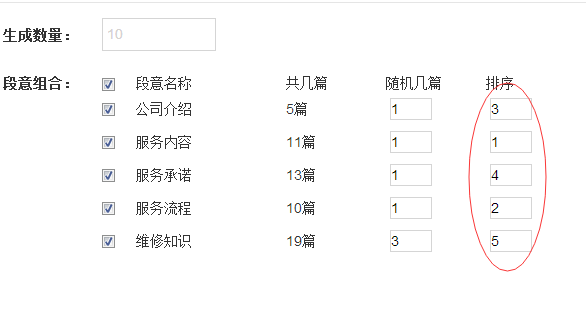
这里以生成数量:100,文章组合:公司介绍+服务内容+服务流程+服务承诺+维修知识,每个段意随便1篇,点击“成为文章”。(生成多少文章,标题数量就会减少多少,因为使用过的标题会被删除)
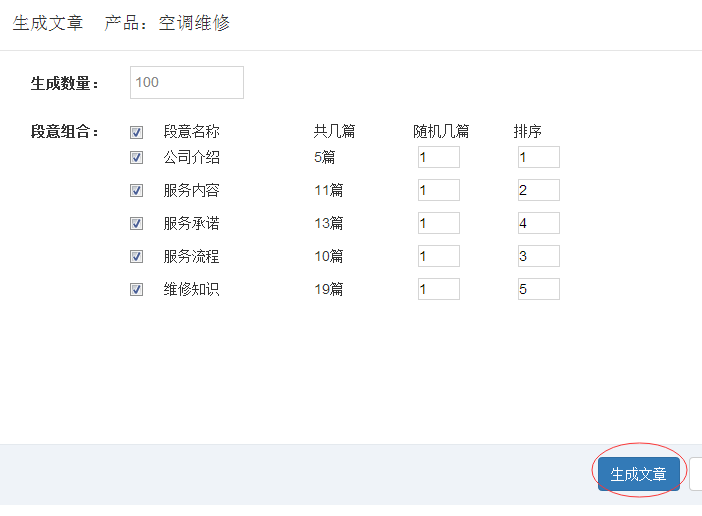
(3)查看所生成的文章,点击“信息列表”就可看到(可以对文章进行修改或删除)
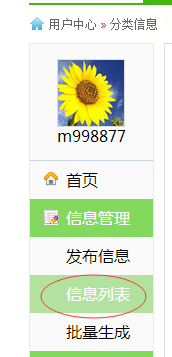
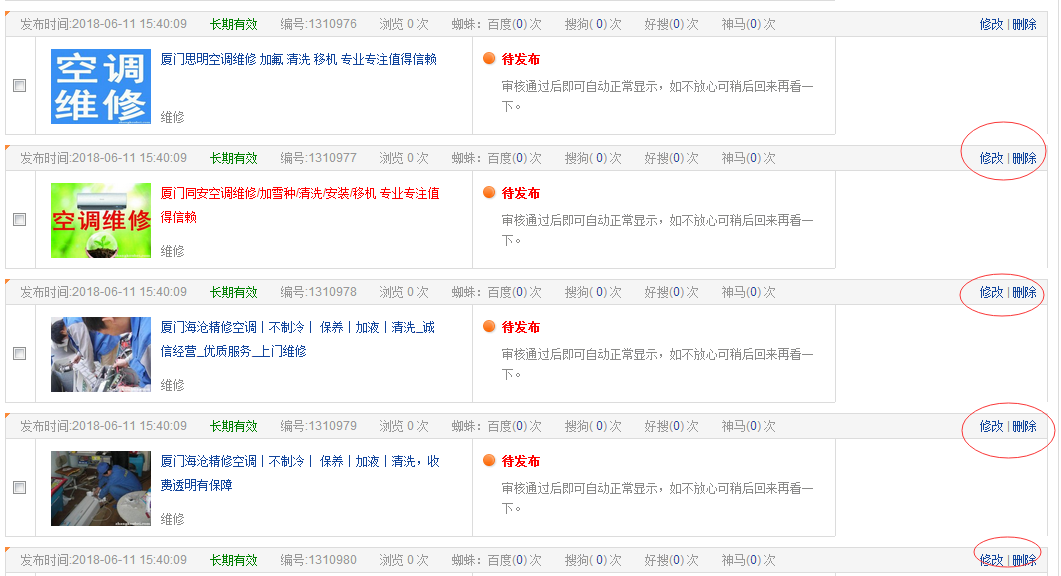
至此“批量生成文章”整体流程到此结束!
以上步骤除了“添加产品”要第一步先做,“生成文章”最后一步做,其它的没有固定顺序,你可以按自己的习惯去安排!